Как использовать iCloud «Найди мой iPhone» для отслеживания потерянного / украденного iPhone
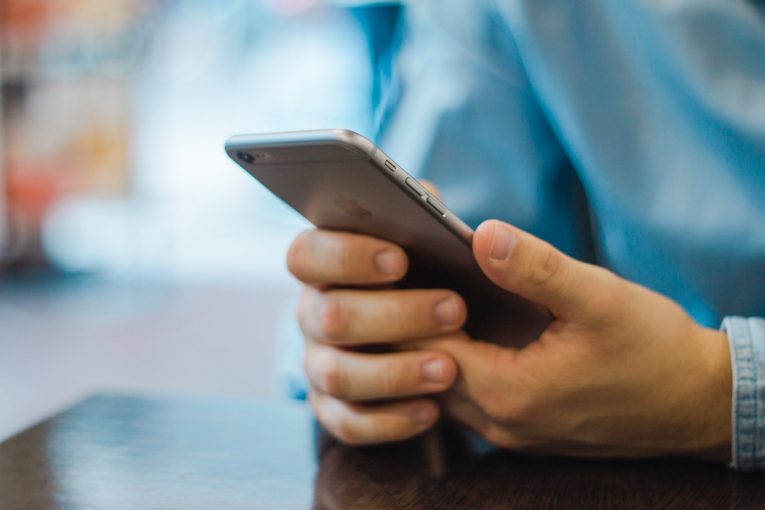
Цель этого парня - научить вас включать, настраивать и использовать инструмент «Найти мой iPhone» без iCloud, чтобы найти ваше потерянное устройство. Он также может быть использован для защиты или удаления ваших личных данных на неисправимых устройствах. Вам необходимо иметь учетную запись iCloud, связанную с вашим устройством Apple, чтобы включить функцию «Найти мой iPhone». Это приложение всегда отслеживает местоположение GPS вашего телефона, регистрируя местоположение в вашей личной учетной записи iCloud. Если вы потеряете свой iPhone, вы можете найти его местоположение на другом устройстве, заблокировать отсутствующее устройство или удалить данные с устройства удаленно, чтобы защитить вашу конфиденциальность.
Table of Contents
Как включить Find My iPhone
- Как я уже говорил выше, вы должны войти в свою учетную запись iCloud. Если у вас его нет, вы должны его создать.
- Войдите в приложение Настройки на вашем iPhone.
- Выберите свое имя в верхней части окна, затем нажмите «iCloud» в меню.
- Нажмите на кнопку «Найти мой iPhone», расположенную внизу экрана.
- Включите «Найти мой iPhone» и «Отправить последнее местоположение».
Как найти потерянное устройство с помощью Find My iPhone
Теперь, когда вы включили функцию «Найти мой iPhone», вы можете отслеживать последнее известное местоположение вашего устройства с iCloud.com.
- Перейдите на iCloud.com на любом устройстве или компьютере.
- Войдите в свою учетную запись Apple ID.
- Если вы включили двухфакторную аутентификацию (2FA), но не можете получить сообщение, используйте ключ восстановления для входа в систему. Надеемся, что вы сохранили эту цепочку ключей при первой настройке 2FA.
- Нажмите на значок «Найти iPhone» .
- Введите пароль еще раз, когда будет предложено.
- Если ваш iPhone все еще включен и подключен к сети, на карте будет отображаться зеленая булавка в текущем местоположении вашего iPhone.
Если ваш iPhone не включен или не подключен к сети, карта отобразит серую точку в своем последнем известном месте. Если устройство не может быть обнаружено, последнее местоположение будет отображаться в течение 24 часов. Вы также можете получить уведомление по электронной почте, когда ваш iPhone снова включен.
Как удалить все данные на вашем iPhone удаленно
Выберите «Стереть iPhone» в меню параметров и подтвердите запрос.
Если вы подтвердите выбор, ожидайте получить следующие результаты:
На адрес электронной почты вашего Apple ID будет отправлено подтверждение, подтверждающее, что вы заказали удаление данных с вашего устройства. Apple Pay будет мгновенно отключен.
Если ваше устройство подключено к сети, процесс удаления начнется сразу же. Если он не в сети, стирание начнется, когда устройство снова включится.
Ваш iPhone будет удален из вашего Apple ID, дисквалифицируя все функции, связанные с Apple ID, такие как iCloud.
Если вам удастся восстановить ваше устройство после стирания, ваши данные могут быть восстановлены с помощью резервной копии.
Как включить Lost Mode
Так же, как Erase iPhone Lost Mode можно включить удаленно. В отличие от предыдущего варианта, он ничего не удалит, но заблокирует ваш iPhone и отобразит сообщение на экране. Вот как это сделать.
- Выберите «Lost Mode» из меню настроек.
- Введите номер контактного телефона для отображения на потерянном телефоне в качестве сообщения.
- Затем необходимо ввести сообщение, которое будет отображаться на экране.
- Затем просто нажмите «Готово» и все готово.





